Cipta Peta Perjalanan Pelanggan: Cara Membuat Menggunakan Tiga Cara Cemerlang
Kami mempunyai sebab tersendiri untuk membuat peta perjalanan pelanggan. Sama ada anda hanya mahu mencubanya, tugasan yang perlu anda serahkan dalam kelas, atau tugasan yang perlu anda lakukan untuk mengenali pelanggan anda. Walau apa pun, ia akan sentiasa bagus untuk menggunakan pembuat peta perjalanan pelanggan yang berkesan, jadi anda akan dapat membuat peta sedemikian seperti tidak pernah berlaku sebelum ini. Pada nota ini, kami ingin memperkenalkan kepada anda tiga pembuat peta paling berkesan yang akan membantu anda buat peta perjalanan pelanggan untuk tugas anda.
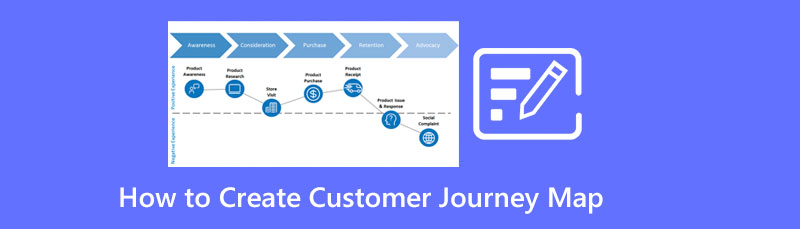
- Bahagian 1. Cara Terbaik untuk Mencipta Peta Perjalanan Pelanggan Dalam Talian
- Bahagian 2. 2 Cara Membuat Peta Perjalanan Pelanggan Luar Talian
- Bahagian 3. Soalan Lazim tentang Mencipta Peta Perjalanan Pelanggan
Bahagian 1. Cara Terbaik untuk Mencipta Peta Perjalanan Pelanggan Dalam Talian
Jika anda ingin mengetahui cara melukis peta perjalanan pelanggan tanpa memerlukan anda memuat turun sebarang aplikasi perisian pada peranti anda, maka anda harus menggunakan program dalam talian. Tambahan pula, ia akan membantu anda dengan lebih baik jika anda menggunakan program tertentu dan program yang mempunyai atribut terbaik, seperti MindOnMap. Alat dalam talian ini ialah program habis-habisan yang memberikan stensil dan pilihan yang sangat baik untuk tugas pemetaan perjalanan pelanggan anda. Stensil sedemikian yang anda pasti akan nikmati ialah beratus-ratus pelbagai bentuk, anak panah, tema, gaya, fon dan sebagainya, semasa anda menggunakan pembuat carta alirnya. Tambahan pula, anda juga akan menyukai bagaimana alat mudah ini membolehkan perkara yang mengagumkan dilakukan pada peta anda semasa anda menggunakan pembuat peta mindanya. Bayangkan ia membolehkan anda memasukkan pautan, ulasan peribadi, imej dan penyambung untuk menjadikan peta perjalanan pelanggan anda lebih luar biasa.
Bukan itu sahaja, tetapi alat ini juga dilengkapi dengan storan awan yang hebat, membolehkan anda menyimpan banyak peta dan ilustrasi lain selama beberapa bulan. Selain itu, ia membolehkan anda berkongsi projek anda dengan cara yang paling mudah, cepat dan selamat. Selain itu, anda boleh mengambil semua yang dikatakan dan yang lain tidak disebut, semuanya percuma! Mari dapatkan garis panduan penuh untuk menggunakan MindOnMap untuk mencipta peta untuk perjalanan pelanggan anda.
Muat Turun Selamat
Muat Turun Selamat
Pertama sekali, anda perlu pergi ke laman web rasmi MindOnMap. Kemudian, akses ke Baru menu, dan pilih templat yang anda perlukan.
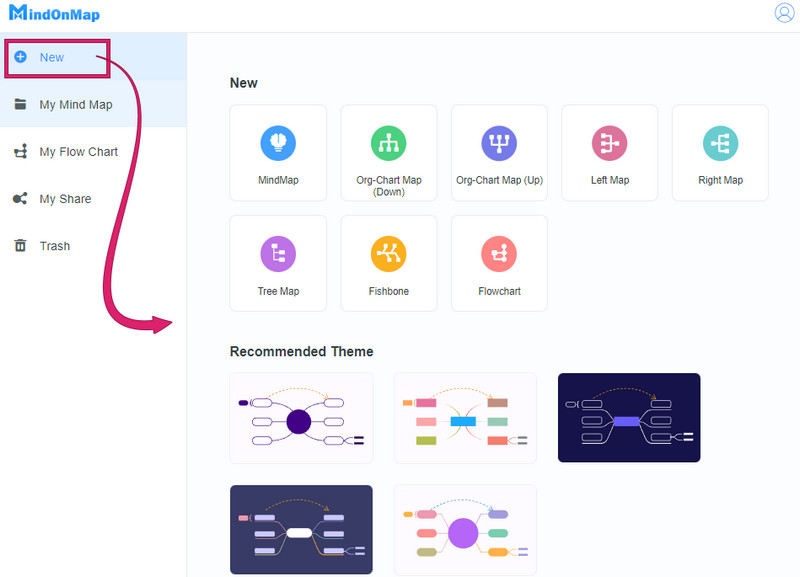
Kemudian, apabila sampai ke antara muka utama, anda akan melihat stensil dan elemen yang anda perlukan untuk peta perjalanan pelanggan anda. Di tengah-tengah kanvas adalah ini Nod Utama; klik dan tekan MASUK untuk menambah subnod. Tambahkan lebih banyak subnod kerana anda perlu membekalkan maklumat yang perlu anda letakkan pada peta anda.
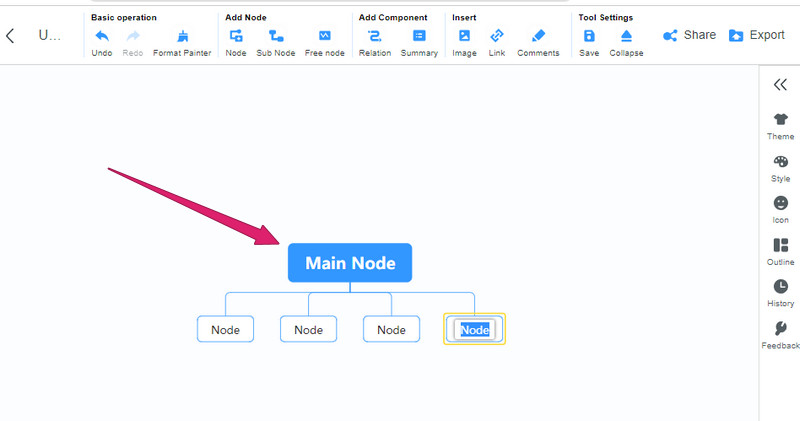
Sekarang mula menamakan semula nod yang anda tambahkan. Kemudian anda juga boleh meletakkan imej, pautan dan ulasan pada peta untuk visual tambahan. Anda boleh mencari pilihan tersebut di bahagian atas alat. Kemudian, anda juga boleh mengubah suai bentuk, warna dan gaya setiap nod untuk menjadikannya lebih menarik dengan mengakses pilihan di sebelah kanan.
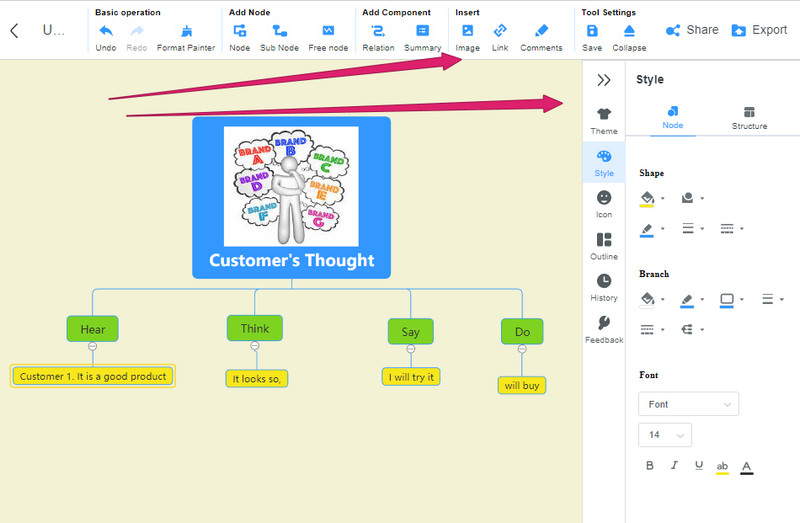
Akhir sekali, untuk menyimpan peta anda sila tekan Eksport butang di penjuru kanan sebelah atas antara muka. Selepas itu, pilih format fail yang anda mahu gunakan untuk output anda.
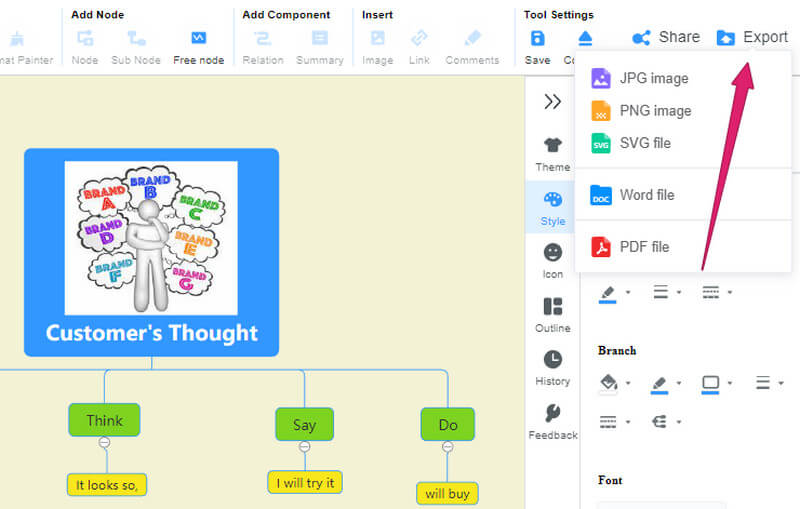
Bahagian 2. 2 Cara Membuat Peta Perjalanan Pelanggan Luar Talian
Sekarang mari kita lihat program luar talian terbaik yang boleh menjawab cara anda mereka bentuk peta perjalanan pelanggan tanpa soalan internet.
1. Menggunakan PowerPoint
Satu perkara yang menjadikan PowerPoint pilihan terbaik ialah keupayaannya untuk berfungsi walaupun tanpa internet. Ya, sut pejabat Microsoft untuk pembentangan ini boleh digunakan dalam melakukan peta perjalanan pelanggan walaupun tanpa berada dalam talian. Selain itu, Powerpoint sangat baik dalam menyediakan pelbagai elemen yang akan membantu anda membuat pelbagai ilustrasi, seperti peta perjalanan pelanggan. Begitu juga, salah satu aset terbaiknya ialah ciri SmartArt, di mana anda boleh memilih templat siap sedia yang boleh anda gunakan pada tugas anda dengan mudah. Sebaliknya, ramai yang masih tercabar dalam menggunakannya, kerana ia bukan alat untuk setiap peringkat. Namun begitu, jika anda bersabar dalam proses itu, maka anda boleh mengikuti garis panduan mudah tentang cara membangunkan peta perjalanan pelanggan.
Lancarkan PowerPoint dan bawa halaman slaid kosong dan kemas. Ini bermakna anda mesti memadamkan kotak tajuk yang dibina ke dalam slaid baharu. Kemudian, pergi ke tab Sisipkan, klik pada SmartArt pilihan, dan pilih templat yang anda inginkan untuk peta perjalanan pelanggan anda.
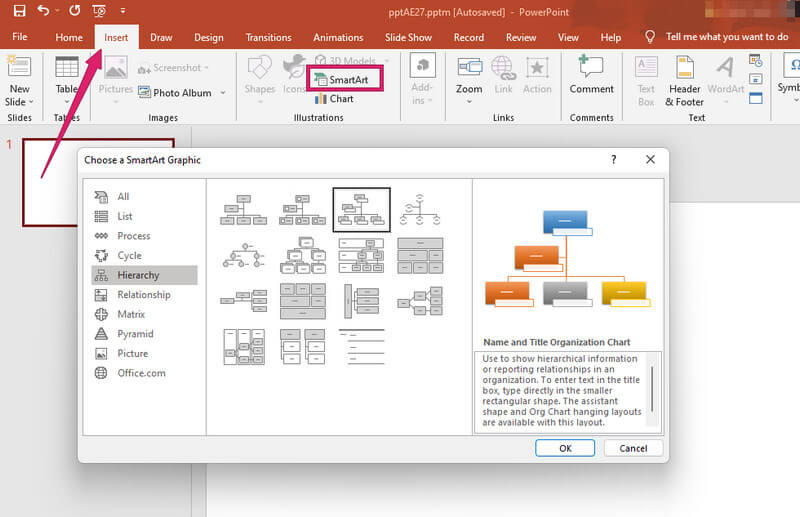
Selepas itu, anda boleh mula melabelkan nod dengan sewajarnya. Pada masa yang sama, anda juga boleh mengakses pilihan di bahagian atas yang akan membolehkan anda mereka bentuk peta.
Akhir sekali, setelah anda selesai, anda hanya boleh mengklik tab Simpan di bahagian atas Fail. Jika tidak, klik pada Fail menu dan pilih Simpan sebagai atau Eksport.
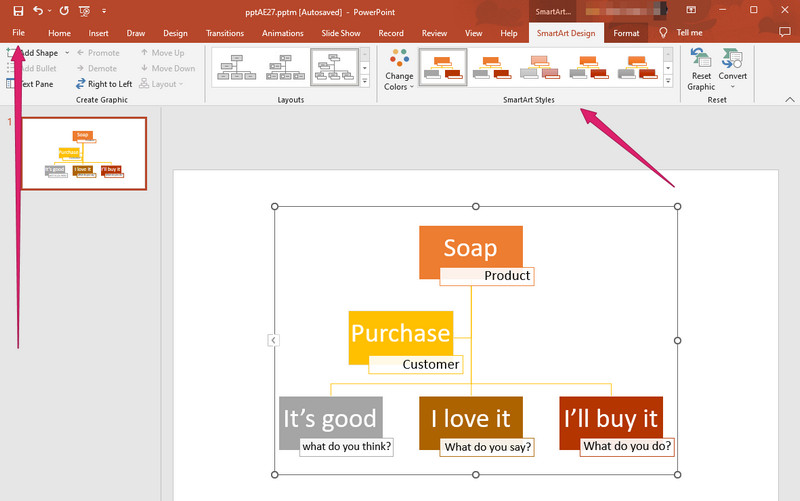
2. Menggunakan FreeMind
FreeMind ialah perisian percuma dan sumber terbuka yang digunakan untuk pemetaan minda. Tambahan pula, ia adalah antara muka mudah yang dibangunkan untuk gambar rajah berstruktur, secara teknikal perisian di bawah GNU. Selain itu, perisian ini ialah alat berlesen merentas platform yang bermaksud FreeMind boleh diakses dan boleh disesuaikan untuk pelbagai sistem pengendalian seperti Linux, Mac dan Windows. Walau bagaimanapun, untuk anda memperolehnya, peranti anda mesti mempunyai perisian Java. Sementara itu, FreeMind ini dilengkapi dengan pilihan hebat dan atribut yang mengagumkan, seperti ikon, pilihan pada pautan grafik, dan cawangan lipat, yang boleh anda gunakan pada penciptaan peta perjalanan pelanggan anda.
Lancarkan perisian, pergi ke Fail menu dan pilih Baru untuk mempunyai kanvas baharu.
Kemudian, mula bekerja pada nod dengan mengembangkannya apabila anda menekan MASUK tab. Teruskan dan bina peta anda dengan sewajarnya dengan menggunakan elemen yang disediakannya.
Selepas itu, sila simpan peta anda dengan menekan butang Fail tab dan memilih Simpan sebagai pilihan.
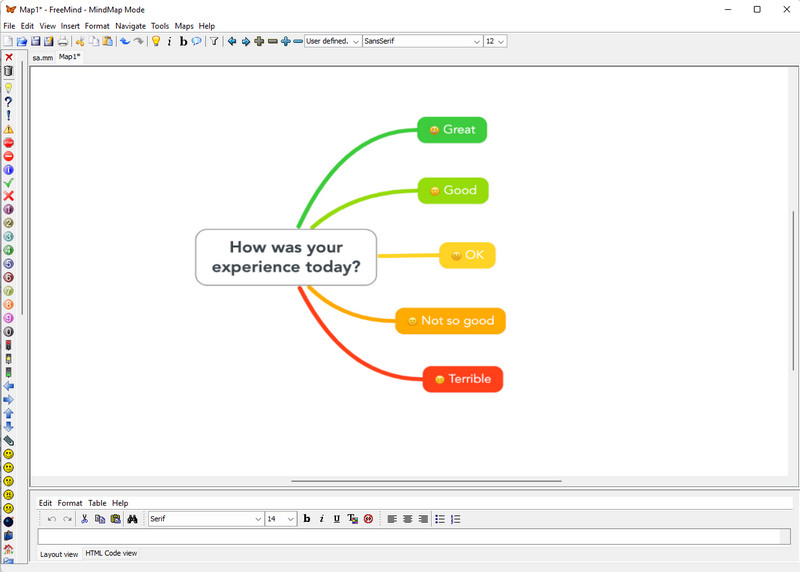
Bacaan lanjut
Bahagian 3. Soalan Lazim tentang Mencipta Peta Perjalanan Pelanggan
Bagaimanakah saya boleh mencetak peta perjalanan pelanggan saya dalam MindOnMap?
Untuk mencetak peta perjalanan pelanggan anda dalam MindOnMap, hanya tekan kekunci CTRL+P. Walau bagaimanapun, anda perlu memastikan bahawa pencetak anda telah disambungkan ke peranti anda.
Bolehkah saya memasukkan foto pada peta perjalanan pelanggan saya menggunakan PowerPoint?
ya. Walau bagaimanapun, terdapat templat pada PowerPoint yang tidak membenarkan anda memasukkan foto.
Bagaimanakah saya boleh mengeksport peta perjalanan pelanggan saya dalam PDF?
Untuk mengeksport peta dalam format PDF, anda mesti mengklik tab Eksport MindOnMap dan pilih PDF.
Kesimpulan
Anda kini boleh dengan mudah buat peta perjalanan pelanggan menggunakan tiga alat yang luar biasa dalam siaran ini. Kedua-dua alat luar talian adalah yang terbaik sebagai alat luar talian yang berdiri sendiri, tetapi apabila ia berkaitan dengan kebolehgunaan, anda mungkin mendapatinya rumit. Oleh itu, jika anda mahukan alat pemetaan minda yang mudah digunakan, maka gunakan MindOnMap.










